Firma in Google Maps eintragen – Mit 5 einfachen Schritten in nur 1h
Damit Sie besser und vor allem schneller von Kunden aufgefunden werden können, ist es hilfreich einen Eintrag bei Google Maps zu haben und Ihre Firma in Google Maps einzutragen. Dort können Sie neben der Ortsangabe auch noch weitere Themen, wie Öffnungszeiten und ähnliches hinterlegen. Zudem wird auf Ihr Unternehmen durch Pins auf der Google Karte hingewiesen.
Nutzer suchen Ihr Unternehmen in der Suchmaschine Google. Durch einen zusätzlichen Google Maps Eintrag (neben Ihrer klassischen Website) werden Sie noch besser im Netz gefunden. Mit wenigen Klicks sind Sie schneller erreichbar und heben sich von anderen Firmen ab. Und einiges mehr…
Das Gute daran: Der Service ist kostenfrei und der Google Maps Eintrag ist durch Sie in einer Stunde fertig angelegt.
Firma in Google Maps eintragen
Wie Sie Ihre Firma in Google Maps eintragen und worauf Sie bei der Eintragung achten müssen, erfahren Sie in unserer kompakten 5 Schritte Anleitung:
1. Erstellen Sie sich einen Google-Account
Wenn Sie Ihre Firma in Google Maps eintragen wollen, dann brauchen Sie einen kostenfreien Google Account! Nur durch den Google-Account haben Sie im Folgenden die Möglichkeit, Google-Dienste wie Google Maps nutzen zu können. Achten Sie hier darauf, dass Sie im besten Falle Ihre geschäftliche Emailadresse verwenden: accounts.google.com/SignUp
Wenn Sie bereits Dienste wie Google Analytics, YouTube oder ähnliches nutzen, dann besitzen Sie bereits einen Google Account und können sich mit Ihren Benutzernamen und Passwort einloggen: accounts.google.com/ServiceLogin
2. Öffnen Sie Google My Business und “Starten” Sie
Wenn Sie diese Seite das erste Mal öffnen, werden Sie über ein Willkommensfenster begrüßt. Klicken Sie einfach auf OK und Sie können weiter fortfahren bzw. auf „Starten“, wenn Sie Ihr Geschäft in Google Maps hinterlegen möchten: www.google.de/business
3. In dem folgenden Formular können Sie alle Daten, die Ihr Unternehmen betreffen, eingeben
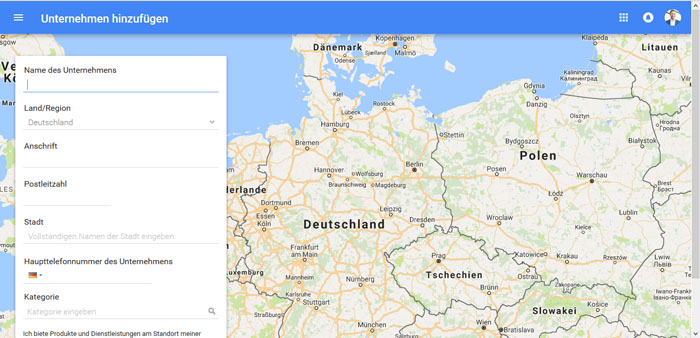
Wählen Sie im besten Falle nur eine Hauptkategorie und maximal zwei Unterkategorien aus. Bei der Hauptkategorie beginnen Sie einfach reinzuschreiben und Google macht Ihnen dann automatisch passende Vorschläge. Die Unterkategorien wählen Sie dann in einem weiteren Formular.
Wenn Sie das Formular ausgefüllt haben, klicken Sie auf den Button „Senden“.
4. Bestätigen Sie Ihr Unternehmen
Nun wird Google herausfinden, ob Ihr Unternehmen wirklich unter der angegebenen Adresse existiert und Ihnen eine Postkarte zusenden, auf dem sich ein Verifizierungscode befindet (alternativ werden Sie angerufen).
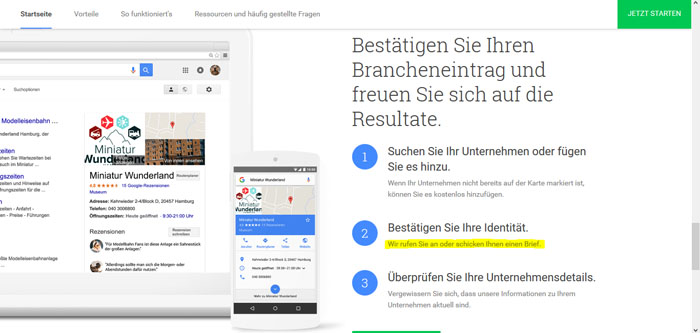
Bestätigen Sie Ihr Unternehmen mit dem PIN auf der Postkarte, die Ihnen zugesandt wurde. Öffnen Sie dazu Ihren Google My Business Account. Dort können Sie Ihren PIN-Code eingeben.
Über den Google My Business Account können Sie zukünftig auch alle Daten, die Ihr Unternehmen betreffen, ändern und bearbeiten. Zudem haben Sie Zugang zu Google+ und können so im Namen Ihres Unternehmens in dem Netzwerk posten. Ein weiteres Feature ist der Zugang zu Google Analytics. Mit diesem Tool können Sie die Performance Ihrer Website beobachten und analysieren.
5. Bearbeiten Sie Ihren Eintrag auf Google Maps
Wenn Sie Ihren Google My Business Account optimieren, wird Ihr Unternehmen bald vielen Nutzern als Suchergebnis angezeigt werden.
Tragen Sie als erstes alle Daten nach, die vorher noch nicht vollständig ausgefüllt waren.
Dazu gehören:
- der Name des Unternehmens,
- die Adresse,
- eine Telefonnummer und
- die Website.
- Weiterhin sollten Sie Öffnungszeiten (wenn das Unternehmen nur telefonisch erreichbar ist, geben Sie die Zeiten telefonischer Erreichbarkeit an) und
- einen kleinen Einführungstext, der Ihr Unternehmen beschreibt, einfügen.
- Fügen Sie Fotos hinzu – dazu gehören mindestens ein Profilbild, Ihr Firmenlogo und ein Hintergrundbild. Natürlich können Sie noch weitere Bilder hinterlegen.
- Wählen Sie nun einen Unternehmenstyp aus, die Ihr Unternehmensziel am ehesten widerspiegelt.
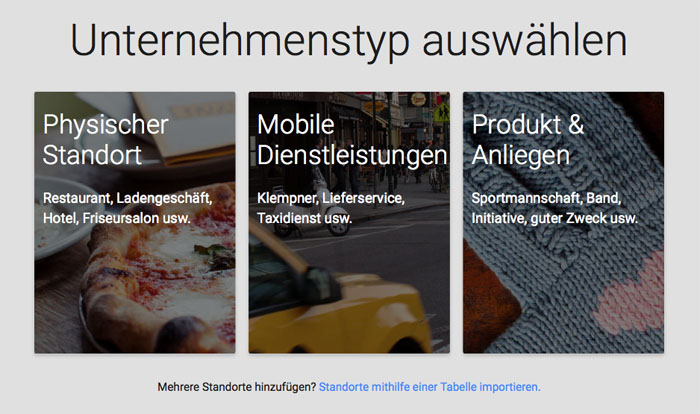
Mehr Tipps und Infos zu Ihrem Karteneintrag erhalten Sie direkt hier von Google: www.google.de/business/how-it-works
Sie haben es geschafft!
Sie haben Ihr Unternehmen nun nicht nur bei Google eingetragen, sondern auch auf Google Maps verlinkt und so weit optimiert, dass man es ohne Probleme auffinden kann.



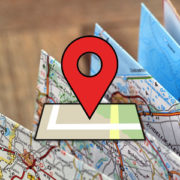
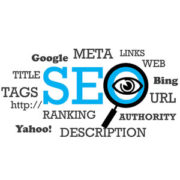





Die Anleitung scheint schon etwas veraltet zu sein.
Eine Kategorie zum Beispiel kann ich nicht auswählen.
Nach der Eingabe des Firmennamens und der Anschrift werde ich gebeten meinen Standort zu markieren. Ab dieser Stelle geht dann gar nichts mehr. Egal wo ich die Markierung setzt (über Karte oder Satelit), immer wird mir angezeigt, dass der Standort mit der Adresse übereinstimmen müsse (macht es natürlich).
Hallo! Ja, der Beitrag ist fast 2 Jahre alt und die Social Media Welt ändert sich ständig, so dass es sein kann, dass nicht mehr alle Schritte genau so übereinstimmen.